Cara mencadangkan profil browser Brave

Panduan lengkap untuk mencadangkan dan memulihkan profil pengguna di browser Brave dengan langkah-langkah yang jelas dan aman.
Dark Souls II: Scholar of the First Sin adalah gim video aksi RPG yang dikembangkan oleh FromSoftware dan diterbitkan oleh Bandai Namco. Dalam permainan, karakter pemain menjadi Undead, dikutuk tidak pernah mati, dan menjadi makhluk zombie hampa tanpa ingatan atau tujuan.

Dark Souls II: Scholar of the First Sin keluar di Microsoft Windows pada tahun 2015. Namun, rilis Linux tidak pernah muncul. Yang mengatakan, dengan sedikit penyesuaian, Anda dapat memainkannya di Linux. Begini caranya!
Sebelum kita mulai
Baik Dark Souls II dan Dark Souls II: Scholar of the First Sin bekerja di Linux. Namun, Dark Souls II: Scholar of the First Sin memiliki peringkat yang lebih tinggi di ProtonDB dan karenanya lebih kompatibel dengan sistem Linux. Akibatnya, kami akan fokus pada game ini dalam tutorial.
Catatan: meskipun panduan ini berfokus pada Dark Souls II: Scholar of the First Sin, Anda juga dapat menginstal Dark Souls II dengan mengikuti petunjuk di bawah ini. Cari saja Dark Souls II di Steam store daripada Dark Souls II: Scholar of the First Sin.
Dark Souls II: Cendekiawan Dosa Pertama di Linux
Dark Souls II: Scholar of the First Sin bekerja di Linux dengan bantuan fitur Steam Play. Fitur yang dibuat oleh Valve ini membuat video game Windows di Steam kompatibel dengan Linux.
Instal Uap
Untuk mendapatkan akses ke Steam Play, Anda harus menginstal klien Steam Linux terlebih dahulu. Untuk melakukannya, buka jendela terminal dan ikuti petunjuk penginstalan yang diuraikan di bawah ini yang sesuai dengan distribusi yang Anda gunakan saat ini.
Ubuntu
Pada distribusi Ubuntu, Anda dapat menginstal Steam dengan perintah Apt .
sudo apt install steam
Debian
Pengguna Debian Linux dapat membuat Steam bekerja dengan mengaktifkan repositori "tidak bebas" di file sumber mereka. Namun, metode penginstalan tersebut tidak sepenuhnya ramah bagi pengguna baru. Cara yang lebih baik untuk membuat Steam bekerja di Linux adalah dengan mengunduh paket DEB terbaru menggunakan wget .
wget https://steamcdn-a.akamaihd.net/client/installer/steam.deb
Setelah mengunduh paket DEB ke PC Linux Anda, gunakan perintah dpkg untuk menginstalnya.
sudo dpkg -i steam.deb
Setelah Steam terbaru diatur di Debian, perbaiki masalah ketergantungan menggunakan perintah apt-get install -f .
sudo apt-get install -f
Arch Linux
Arch Linux memiliki klien Steam Linux di repositori perangkat lunak "multilib". Aktifkan "multilib" di Pacman.conffile Anda . Setelah itu, Anda dapat menginstal klien menggunakan perintah Pacman di bawah ini.
sudo pacman -S steam
Fedora/OpenSUSE
Jika Anda menggunakan Fedora atau OpenSUSE, Anda harus mempertimbangkan untuk menginstal Steam dengan instruksi Flatpak, karena lebih mudah diikuti. Instalasi untuk Steam di OpenSUSE dan Fedora tidak terlalu ramah bagi pengguna baru.
pak datar
Steam dapat diinstal sebagai paket Flatpak di toko aplikasi Flathub. Sangat bagus bahwa Steam tersedia, karena Flatpak bekerja di hampir semua sistem operasi Linux dan menghadirkan game Steam untuk semua orang.
Untuk memulai instalasi Steam melalui Flatpak, Anda harus mengatur runtime Flatpak di sistem Anda . Setelah Anda mendapatkan runtime bekerja, gunakan perintah flatpak remote-add di bawah ini untuk mendapatkan, toko aplikasi Flathub bekerja.
flatpak remote-add --if-not-exists flathub https://flathub.org/repo/flathub.flatpakrepo
Dengan runtime Flatpak dan berjalan, Anda bisa membuat aplikasi Steam bekerja menggunakan perintah install flatpak .
flatpak menginstal flathub com.valvesoftware.Steam
Instal Jiwa Gelap II
Dengan pengaturan aplikasi Steam, luncurkan program dengan mencarinya di menu aplikasi Anda. Setelah itu, ikuti petunjuk langkah demi langkah di bawah ini agar Dark Souls II berfungsi di Linux.
Langkah 1: Di aplikasi Steam, cari menu "Steam", dan klik dengan mouse untuk membuka area pengaturan Steam. Setelah berada di area pengaturan Steam, temukan "Steam Play" dan pilih dengan mouse.
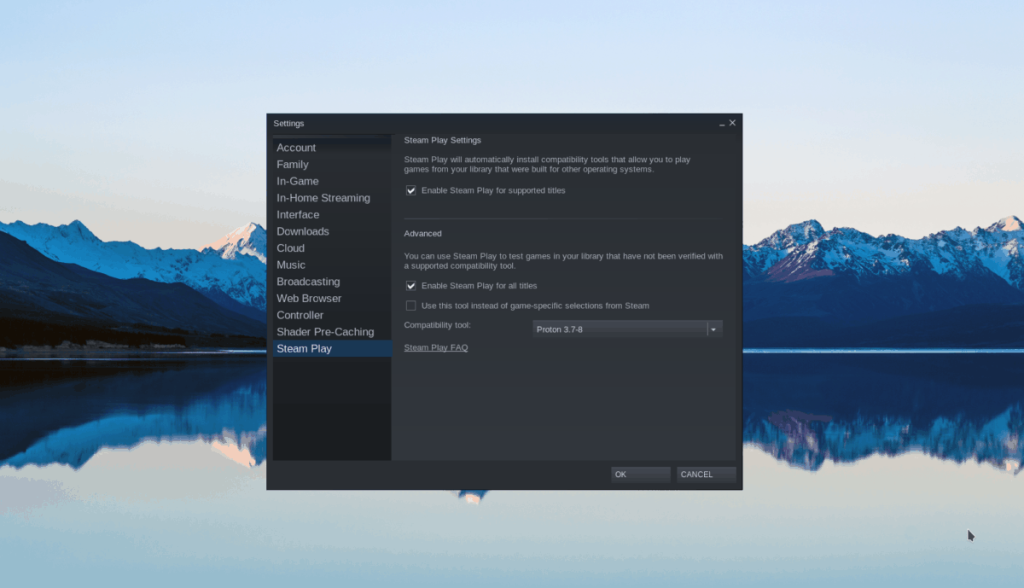
Setelah memilih tombol "Steam Play", Anda akan berada di area Steam Play. Dari sini, centang kotak "Aktifkan Steam Play untuk judul yang didukung" serta "Aktifkan Steam Play untuk semua judul lainnya" untuk mengaktifkan alat kompatibilitas yang memungkinkan Dark Souls II berjalan.
Klik "OK" untuk menyimpan pengaturan Anda.
Langkah 2: Temukan tombol "Store", dan pilih untuk mengakses Steam Storefront. Dari sana, temukan kotak pencarian dan klik di atasnya. Setelah itu, pilih “Dark Souls II: Scholar of the First Sin” untuk membuka halaman Storefront-nya.
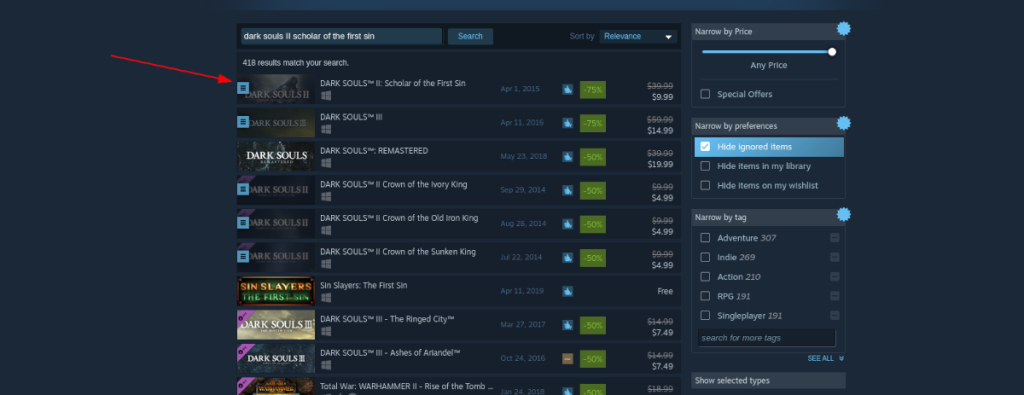
Di halaman Dark Souls II: Cendekia dari Dosa Pertama, pilih tombol hijau “Tambahkan ke troli” untuk membeli game.
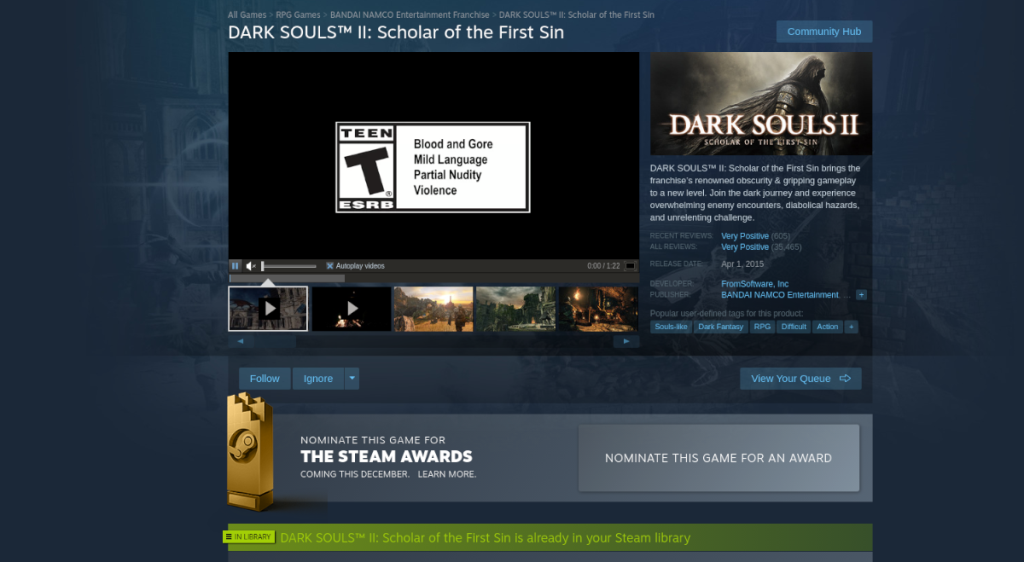
Langkah 3: Setelah Anda membeli game, pilih tombol "Perpustakaan" untuk pindah ke perpustakaan game Anda. Di dalam perpustakaan game Anda, cari "Dark Souls II: Scholar of the First Sin," dan pilih. Dengan memilih gim, Anda akan mengakses halaman perpustakaan Steam-nya.
Langkah 4: Dalam Dark Souls II: Scholar of the First Sin library, cari tombol biru "INSTALL" dan pilih untuk mengunduh dan menginstal game.
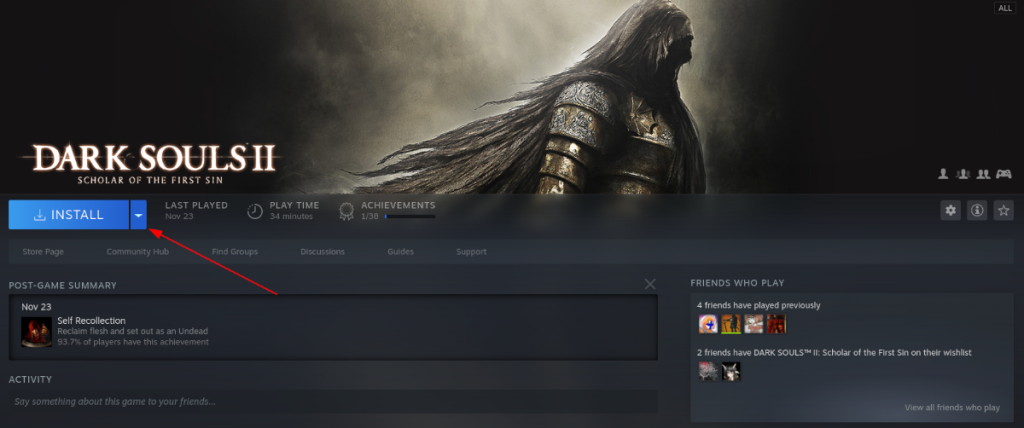
Saat game selesai diinstal, tombol "INSTALL" berwarna biru akan menjadi tombol "PLAY" berwarna hijau. Klik untuk mulai bermain game. Menikmati!

Panduan lengkap untuk mencadangkan dan memulihkan profil pengguna di browser Brave dengan langkah-langkah yang jelas dan aman.
Pelajari cara menginstal Linux Lite, sistem operasi berbasis Ubuntu yang ringan dengan antarmuka XFCE4.
Jika Anda menggunakan banyak PPA di PC Ubuntu dan baru saja meningkatkan ke Ubuntu 20.04, Anda mungkin memperhatikan bahwa beberapa PPA Anda tidak berfungsi, karena
Baru mengenal Linux dan ingin menambahkan musik Anda ke Rhythmbox tetapi tidak yakin bagaimana melakukannya? Kami dapat membantu! Ikuti panduan ini saat kami membahas cara mengatur
Apakah Anda perlu mengakses PC atau Server Ubuntu jarak jauh dari PC Microsoft Windows Anda? Tidak yakin tentang bagaimana melakukannya? Ikuti bersama dengan panduan ini saat kami tunjukkan kepada Anda
Apakah Anda menggunakan browser web Vivaldi sebagai driver harian Anda di Linux? Apakah Anda mencoba mencari cara untuk mencadangkan pengaturan browser Anda untuk penyimpanan yang aman? Kami
Cara Mengunduh Podcast Dari Terminal Linux Dengan Podfox
Cara Menemukan File Duplikat Dan Membersihkannya Di Linux Dengan FSlint
Apakah Anda membutuhkan klien podcast yang bagus dan elegan untuk desktop Linux Anda? Jika demikian, Anda perlu mencoba CPod. Ini adalah aplikasi kecil yang ramah yang membuat mendengarkan
TuxGuitar adalah alat pembuat musik open-source. Dengan itu, pengguna dapat membuat dan mengedit tabulasi gitar mereka sendiri. Dalam panduan ini, kita akan membahas bagaimana caranya








